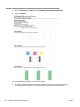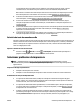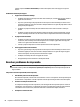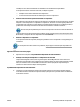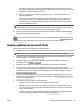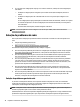User Guide
Verique o seguinte:
●
Se você estiver estabelecendo uma rede com o, conecte o cabo Ethernet quando for solicitado durante
a instalação do software e verique se a luz Ethernet ao lado do conector se acende.
●
Todas as conexões de cabo ao computador e o dispositivo estão rmes.
●
A rede está operacional e o hub, o switch ou o roteador da rede estão ativos.
●
(Windows) Todos os aplicativos, incluindo os programas de proteção contra vírus e spyware, bem como
os rewalls, são fechados ou desativados durante a instalação do software.
Não é possível se conectar à impressora por conexão sem o
Verique se você já congurou os recursos de conexão sem o da impressora. Para obter mais informações,
consulte Congurar a impressora para comunicação sem o.
NOTA: Certique-se de que não haja um cabo Ethernet conectado à impressora. A conexão de um cabo
Ethernet desativa os recursos de conexão sem o da impressora.
Siga as etapas abaixo para conectar a impressora via conexão sem o.
1. Verique se a luz de conexão sem o (802.11) está acesa. Se a luz de conexão sem o azul no painel de
controle da impressora não estiver acesa, os recursos sem o da impressora podem estar desativados.
Ativar os recursos sem o da impressora
Pressione o botão ( Sem o ) para ativar os recursos sem o da impressora.
Se a luz azul de conexão sem o estiver piscando, a impressora não está conectada a uma rede. Para
obter mais informações, consulte Conectar a impressora à rede sem o.
2. Verique se o computador está conectado à rede sem o.
Se não for possível conectar o computador à rede, pode haver um problema de hardware do roteador ou
computador.
3. Verique se o endereço IP da impressora não foi alterado. Se o endereço IP da impressora tiver mudado
desde a primeira instalação, é necessário executar o utilitário Atualizar IP para imprimir novamente. O
utilitário Atualizar endereço IP foi instalado pelo software.
a. Abra o software da impressora. Para obter mais informações, consulte Abra o software da
impressora HP (Windows).
b. Selecione o utilitário Atualizar endereço IP.
Se houver algum erro no teste, procure no relatório informações para corrigir o problema e execute o
teste novamente.
4. Execute o teste de comunicação sem o novamente para vericar se a conexão sem o está
funcionando corretamente.
a. Verique se a impressora está ligada e se há papel carregado na bandeja.
b.
No painel de controle da impressora, pressione o botão ( Sem o ) e o botão
( Informações ) simultaneamente para imprimir a página de conguração da rede e o relatório de
teste da rede sem o.
Se houver algum erro no teste, procure no relatório informações para corrigir o problema e execute o
teste novamente.
5. Reinicie os componentes da rede sem o.
PTWW Solução de problemas de rede 71